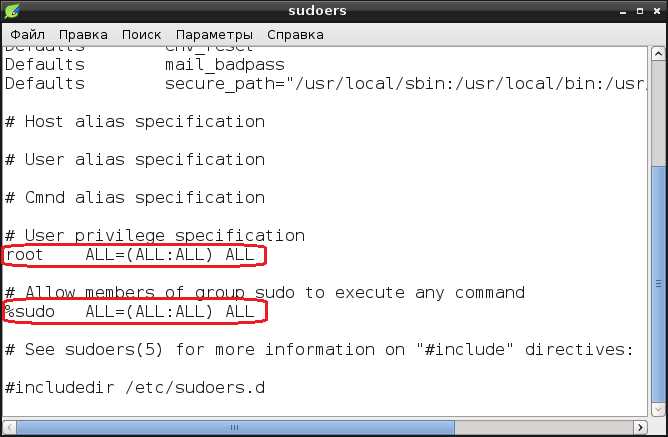
Одной из самых частых ошибок, с которой сталкиваются администраторы систем Linux, является сообщение «отсутствует в файле sudoers. Инцидент будет зафиксирован». Эта ошибка возникает, когда у пользователя, пытающегося выполнить команду с привилегиями суперпользователя, отсутствуют необходимые права.
Файл sudoers — это конфигурационный файл, отвечающий за установку прав доступа к команде sudo. Если пользователь не добавлен в список разрешенных для использования команды sudo, то при попытке запуска команды ему будет выдано сообщение о нарушении безопасности и инцидент будет зафиксирован.
Чтобы исправить эту ошибку, необходимо отредактировать файл sudoers и добавить нужного пользователя в список разрешенных. Для этого можно воспользоваться утилитой visudo, которая позволяет безопасно редактировать конфигурационный файл. Не рекомендуется редактировать файл sudoers прямо, так как это может привести к некорректной работе системы.
В файле sudoers необходимо найти строку, в которой перечислены разрешенные пользователи, и добавить нужного пользователя с помощью следующей записи: имя_пользователя ALL=(ALL:ALL) ALL. После сохранения изменений, пользователь сможет использовать команды sudo без ошибки.
Что делать, если отсутствует в файле sudoers?

Ошибка «отсутствует в файле sudoers» может возникнуть, когда пользователь пытается выполнить команду с использованием sudo, но не имеет соответствующих разрешений.
Вот несколько шагов, которые можно предпринять, чтобы исправить эту ошибку:
- Проверьте наличие файла sudoers. Путь к файлу может быть разным в разных дистрибутивах Linux, но обычно он находится в каталоге /etc/. Убедитесь, что файл sudoers существует.
- Убедитесь, что у вас есть права администратора. Для выполнения команды с использованием sudo необходимы административные привилегии. Если у вас нет таких прав, обратитесь к администратору системы или владельцу сервера.
- Используйте команду visudo для редактирования файла sudoers. Команда visudo откроет файл sudoers в текстовом редакторе и позволит вам вносить изменения. Убедитесь, что ваше имя пользователя добавлено в список разрешенных пользователей (обычно представленный строкой «%sudo ALL=(ALL) ALL»). Если вашего имени пользователя нет в списке, добавьте его.
- Если вы не знакомы с текстовыми редакторами командной строки, как vi или nano, вы также можете использовать команду sudo nano /etc/sudoers. Она откроет файл sudoers в текстовом редакторе nano, который может быть более понятным для новичков.
- Сохраните изменения и закройте файл sudoers. Если вы используете редактор vi, нажмите ESCAPE, затем введите :wq и нажмите ENTER. Если вы используете редактор nano, воспользуйтесь сочетанием клавиш CTRL+O для сохранения и CTRL+X для выхода.
- Проверьте, исправлена ли ошибка. Попытайтесь выполнить команду с использованием sudo и убедитесь, что ошибка больше не возникает.
Если эти шаги не помогли решить проблему, возможно, вам потребуется получить помощь от специалиста по системному администрированию или обратиться в соответствующий форум сообщества Linux.
Важно помнить, что редактирование файла sudoers может повлиять на безопасность системы, поэтому будьте осторожны при внесении изменений и убедитесь, что соответствующие права предоставлены только правильным пользователям.
Причины отсутствия в файла sudoers
Файл sudoers в операционной системе Linux играет важную роль в управлении привилегиями пользователей, позволяя ограничить или предоставить доступ к определенным командам и файлам суперпользователя (root).
Отсутствие файла sudoers может быть вызвано несколькими причинами:
| 1. Файл sudoers удален или перемещен | Пользователь или системный администратор мог случайно удалить или переместить файл sudoers. Такое действие может вызвать ошибку «отсутствует в файле sudoers». |
| 2. Права доступа к файлу sudoers неверно настроены | Если права доступа к файлу sudoers неверно настроены, например, недостаточно прав для чтения или изменения, то система не сможет найти или использовать файл, что приведет к ошибке. |
| 3. Файл sudoers поврежден или содержит синтаксические ошибки | Если файл sudoers поврежден или содержит синтаксические ошибки, например, неправильно указаны разрешения пользователей или групп, то система не сможет его прочитать и обработать. |
В случае, когда файл sudoers отсутствует, необходимо принять соответствующие меры для его восстановления. Это может включать копирование резервной копии, восстановление из системного архива или применение специальных инструментов для восстановления конфигурационных файлов.
Важно помнить, что внесение изменений в файл sudoers должно выполняться с осторожностью, поскольку неправильные настройки могут привести к потере доступа к системе или повышению привилегий несанкционированными пользователями.
Удаление по ошибке
Удаление файлов или директорий по ошибке может быть достаточно распространенной проблемой при работе с компьютером. Возможные причины такой ошибки могут включать случайное нажатие кнопки или команды, неправильное использование команды удаления или отсутствие внимательности при работе с файловой системой.
Отменить удаление файлов непосредственно в операционной системе не всегда возможно. Однако, в некоторых случаях есть варианты для восстановления удаленных файлов или директорий.
Первым шагом после удаления файла является проверка корзины или папки «Удаленные файлы». Если файл был удален в операционной системе с графическим интерфейсом, то вероятность восстановления из корзины довольно высока. Для этого требуется перейти в корзину, найти удаленный файл, щелкнуть правой кнопкой мыши и выбрать опцию «Восстановить».
В случае удаления файла или директории с помощью командной строки или терминала, проверка корзины может быть бесполезной, так как файлы обычно непосредственно удаляются без отправки их в корзину. Однако, существует возможность восстановления файлов при условии, что через команду удаления был использован ключ --interactive или --interactive=always. Это потребует более сложных действий и, в частности, потребует обращения к специальным утилитам для восстановления удаленных данных.
В случае, если удаление файлов или директорий является критическим и необходимо восстановить данные, рекомендуется обратиться к специалисту по восстановлению данных. Такие специалисты обладают необходимыми знаниями и инструментами для проведения процесса восстановления. Важно помнить, что попытки самостоятельного восстановления данных могут привести к дополнительному повреждению информации и усложнить процесс восстановления.
Удаление по ошибке может быть довольно неприятным инцидентом, но соблюдение предосторожности и применение соответствующих мер безопасности при работе с файлами и директориями может снизить вероятность возникновения таких ситуаций. Регулярное создание резервных копий данных также является хорошей практикой, которая помогает защитить ваши файлы и директории от потенциальных проблем и упрощает процесс восстановления в случае их удаления.
| Полезные советы: |
|---|
| Часто проверяйте содержимое корзины или папки «Удаленные файлы». Возможно, удаленные файлы можно восстановить прямо оттуда. |
| Сразу после удаления файла прекратите использование устройства или диска, на котором находился файл. Это поможет предотвратить перезапись данных и увеличит возможность их восстановления. |
| Обратитесь к специалисту по восстановлению данных, если удаление оказалось критическим и самостоятельное восстановление не удалось. |
Некорректные изменения
Часто пользователи пытаются изменить файл sudoers с помощью текстового редактора, но при этом допускают ошибки, которые приводят к некорректной структуре файла. Это может быть вызвано неправильным синтаксисом или некорректным форматированием.
Чтобы избежать подобных проблем, рекомендуется использовать команду visudo для редактирования файла sudoers. Эта команда проверяет синтаксис файла перед его сохранением, что позволяет обнаружить и исправить ошибки до того, как они приведут к проблемам.
В случае возникновения ошибки «отсутствует в файле sudoers. Инцидент будет зафиксирован», следует восстановить исходный файл sudoers из резервной копии или, если такой копии нет, создать новый файл sudoers с помощью команды visudo. Возможно, потребуется уточнить правильные настройки для доступа пользователя к привилегированным командам.
В целях безопасности рекомендуется делать резервные копии файла sudoers перед его изменением, чтобы при возникновении проблем можно было легко восстановить его в исходное состояние.
Как исправить отсутствие в файла sudoers?
Ошибка «отсутствует в файле sudoers» может возникнуть, когда доступ к файлу sudoers, который содержит настройки для управления привилегиями в системе Linux, недоступен или поврежден. Чтобы исправить это, следуйте данным шагам:
1. Откройте терминал и введите команду:
su
2. Введите пароль root для входа в режим суперпользователя.
3. Введите команду:
visudo
4. Это откроет файл sudoers в текстовом редакторе.
5. Если файл пуст, вставьте следующую строку:
# /etc/sudoers
#
# This file MUST be edited with the 'visudo' command as root.
6. Вставьте следующую строку, чтобы добавить пользователя в список sudo:
имя_пользователя ALL=(ALL) ALL
7. Нажмите клавишу Ctrl + O, чтобы сохранить изменения, затем клавишу Enter.
8. Нажмите клавишу Ctrl + X, чтобы закрыть файл.
Теперь у вас должен быть доступ к sudo с вашего пользователя. Перезагрузите систему и проверьте, исправилась ли ошибка.
Если вы все еще сталкиваетесь с проблемой, связанной с файлом sudoers, рекомендуется обратиться к специалисту или воспользоваться документацией для вашего дистрибутива Linux.
Восстановление из резервной копии
Отсутствие файла sudoers может вызвать проблемы в системе, так как этот файл отвечает за настройку прав доступа пользователей к выполнению команд с привилегиями root.
Если у вас есть резервная копия файла sudoers, вы можете восстановить его для исправления ошибки. Следуйте инструкциям ниже:
- Подключитесь к серверу или компьютеру, на котором выполняется операционная система Linux.
- Откройте терминал или командную строку.
- Восстановите резервную копию файла sudoers, используя команду cp:
sudo cp /путь_к_резервной_копии/sudoers /etc/sudoersЗдесь /путь_к_резервной_копии должен быть заменен на фактический путь к вашей резервной копии файла sudoers.
После выполнения этой команды, файл sudoers будет восстановлен из резервной копии, и вы сможете снова использовать команду sudo без ошибки.
Убедитесь, что ваша резервная копия файла sudoers была создана до возникновения проблемы, чтобы быть уверенным в корректности восстановления.
Если у вас нет резервной копии файла sudoers, восстановление может быть сложным. Рекомендуется обратиться к системному администратору для получения помощи в данной ситуации.
Ручное добавление пользователя
Если вы столкнулись с ошибкой «отсутствует в файле sudoers», то одним из решений данного проблемы может быть ручное добавление пользователя в файл sudoers.
Для того чтобы вручную добавить пользователя в sudoers, вы должны быть администратором или иметь доступ к ROOT-пользователю.
Вот как выполнить ручное добавление пользователя в файл sudoers:
- Откройте терминал и введите команду
sudo visudo. - Введите свой пароль, чтобы получить доступ к редактированию файла sudoers.
- Найдите строку, начинающуюся с
# User privilege specification. - После этой строки добавьте новую строку, содержащую имя пользователя, пробел и слово
ALL=(ALL:ALL) ALL. Например:username ALL=(ALL:ALL) ALL. - Сохраните изменения и закройте файл.
После выполнения указанных выше шагов, ваш пользователь должен быть успешно добавлен в файл sudoers, и ошибка «отсутствует в файле sudoers» больше не будет возникать.
Важно помнить, что при редактировании файла sudoers всегда следует быть осторожными, чтобы избежать ошибок, которые могут привести к нарушению безопасности системы.

